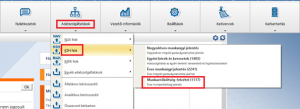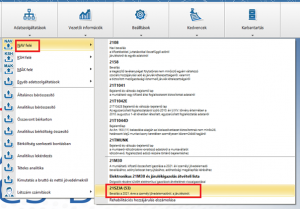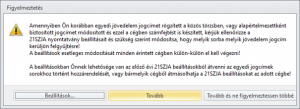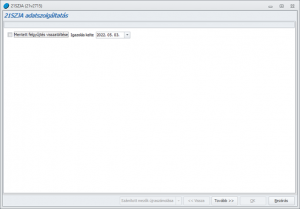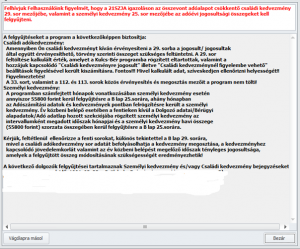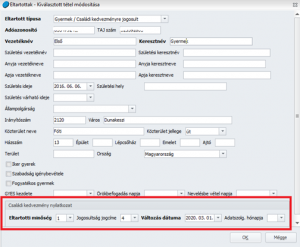Küldje el ezt a cikket!
Küldje el ezt a cikket!
munkaerőKulcs-Bér verziótájékoztató 2021. december/5 (v2715)
Megjelenési dátum: 2022. május 3.
Felhős Ügyfeleink számára a verzió 2022. május 4-én lesz elérhető.
A frissítő verzió telepítése előtt mindenképpen készítsenek adatbázismentést!
![]()

Új fejlesztések
![]()
KSH Munkaerő-költség felvétel (1117)
Kulcs-Bér Kompakt, Prémium, Európa verzióban elérhető funkció
Jelen verziófrissítés letöltésével elérhetővé válik programunkban a KSH felé küldendő OSAP 1117 Munkaerőköltség-felvétel statisztika.
A felvétel célja az élőmunka igénybevételéhez kapcsolódó összes költség, vagyis a munkavállaló részére közvetlenül vagy közvetetten nyújtott javadalmazások, illetve az ezekhez kapcsolódó további ráfordítások lehető legtágabb körének számbavétele, így az élőmunka fajlagos költségeinek és azok változásának meghatározása. Ennek érdekében a program felgyűjti a munkavállalók részére közvetve vagy közvetlenül nyújtott javadalmazásokat és az ezekhez kapcsolódó további ráfordításokat.
A kérdőívet az adott naptári évre vonatkozóan kell kiállítani. Beadási határideje a tárgyévet követő év május 31-e.
Az Adatszolgáltatások/KSH felé menüpontból indítható az adatgyűjtés:
A gyári alapértelmezett jövedelem jogcímek paraméterezésre kerültek a statisztikában. Amennyiben Önök egyedi jövedelem jogcímeket számfejtenek, ezek beállításáról ne feledkezzenek meg a statisztika összeállítását megelőzően!
A havi munkaügyi jelentés teljes és részmunkaidős sorain alkalmazott foglalkozási viszonyokra vonatkozó beállításai átmásolásra kerülnek a munkaerőköltség-felvételre.
Az elkészített statisztika a KSH Elektra rendszerén keresztül küldhető be.
A statisztika kitöltési útmutatója a KSH honlapján elérhető:
https://www.ksh.hu/nyomtatvanyok
![]()
21SZJA
Kulcs-Bér Light, Standard, Kompakt, Prémium, Európa verzióban elérhető funkció
A rendkívüli helyzetre tekintettel programunkban utolsó alkalommal jelen verziónkban biztosítjuk a programunkból az 53 önadózói adóbevallás elkészítését. A bevallás elkészítéséhez kattintson az Adatszolgáltatás/ NAV felé/ 21SZJA menüpontra.
A menüpontot indítva figyelmeztető ablak ugrik fel, mely az egyedileg létrehozott jövedelem jogcímek paraméterezésére vonatkozik:
1. A Beállítások gombra kattintva a program a Beállítások/Számfejtés/21SZJA menüpontba navigál, itt tudjuk beállítani az adatszolgáltatás megfelelő soraira az egyénileg felvett jövedelem jogcímeket.
2. A figyelmeztetés képernyőjén a Tovább gombra kattintva az általános szűrőablak felületére jutunk, ahol le tudjuk szűrni azokat a dolgozókat, akikre szeretnénk összeállítani a bevallást. Ezt követően a bevallás összeállító felületére jutunk. Amennyiben ismételten belépünk a 21SZJA menüpontba a figyelmeztetés ismét fel fog ugrani.
3. Amennyiben a Tovább és ne figyelmeztessen többé gombra kattintva a bevallás összeállító felületére jutunk, és a menüpont ismételt indításakor nem jelenik meg többé a figyelmeztetés.
Programunk a 21SZJA bevallás elkészítésekor kizárólag azon eseteket emeli át az ÁNYK- ba, amelyek rögzítve, illetve számfejtve lettek a Kulcs-Bér programban.
Természetesen miután a bevallást átadtuk az ÁNYK felé, ott tovább szerkeszthető!
A 21SZJA menüpont indításakor megjelenő felületen az alábbi beállítási lehetőségeket látjuk:
Mentett felgyűjtés visszatöltése: Ez az opció akkor bír jelentőséggel, ha a dolgozónak már összeállítottuk egyszer a 21SZJA bevallását a programban és ez a bevallás mentésre is került. A menüpont ismételt indításával ez az opció alapértelmezetten bejelölésre kerül, így a bevallás ismételt indításával a korábban már mentett adatok kerülnek ismét betöltésre. Ha viszont a dolgozó adataiban módosítás történt az előző felgyűjtést követően, akkor az ismételt felgyűjtés során ebből a jelölőnégyzetből ki kell venni a pipát.
A Tovább gombra kattintva megjelenik a bevallás összeállító felület, ahol soronként tudjuk ellenőrizni vagy szükség esetén módosítani a megjelenített adatokat.
Amennyiben a bevallást olyan magánszemély tekintetében gyűjtjük fel, aki súlyos fogyatékos kedvezményben, családi adóalap kedvezményben részesül, az alábbi figyelmeztető üzenetek érkezhetnek:
A felgyűjtéseket a program a következő módon biztosítja:
Személyi kedvezmény:
A programban számfejtett hónapok vonatkozásában súlyos fogyatékos kedvezmény esetén annyiszor 55800 forint kerül felgyűjtésre a B lap 25. sorára, ahány hónapban az Adószámítási adatok és kedvezmények pontban felrögzítésre került a súlyos fogyatékos kedvezmény. Év közbeni belépő esetében a fentieken kívül a Dolgozó adatai/Bérügyi alapadatok/Adó adatlap hozott szekciójába rögzített súlyos fogyatékos kedvezmény az intervallumként megadott időszak hónapjai és a súlyos fogyatékos kedvezmény havi összege (55800Ft) szorzata összegében kerül felgyűjtésre a B lap 25. sorára.
Családi adóalap kedvezmény:
B lap 29. sor: Az eltartottak után járó családi kedvezmény törvény szerinti összegét kell feltüntetni ebben a sorban. A program ezt a sort kalkulált értékkel tölti fel, amelyet a Kulcs-Bér programba rögzített eltartottak, valamint a hozzájuk kapcsolódó „Családi kedvezményre jogosult”, illetve „Családi kedvezménynél figyelembe vehető” beállítások figyelésével számol.
Fontos!!! Mivel a fentiek kalkulált adatok, szíveskedjenek ellenőrizni az adatok helyességét!
Amennyiben Ön számfejtett a dolgozónak családi adóalap kedvezményt az év folyamán, de a bevallás összeállításakor nincs kitöltve a 27. sor, kérjük legyen kedves ellenőrizni a dolgozóhoz felrögzített eltartott adatlapján a „Családi kedvezményre nyilatkozat” beállítás kitöltöttségét. Ezek hiányában a program nem tudja kalkulálni a törvény szerint igénybe vehető összeget.
A beolvasás menete az ÁNYK (AbevJava) keretprogramba
A 21SZJA bevallás bérprogramból történő közvetlen nyomtatására nincs lehetőség. A nyomtatás, illetve a feladás érdekében a bevallást meg kell nyitni az ÁNYK programban!
Az ÁNYK (AbevJava) programot megnyitva első lépésként a Szerviz/Csoportos importálás pontjában a „Hozzáad” gombra kell kattintani. Ekkor megjelenik a kiválasztott import file típusú állományok listája, amelyből a megfelelőt ki kell választani (CTRL+A billentyűkombinációval az összes fájl kijelölhető), majd aktiválni kell a Megnyitás funkciót. Ezt követően az Indítás gombra kattintva megtörténik a kiválasztott állomány importálása. Az állomány ezt követően az Adatok/Nyomtatvány megnyitása pontban szerkesztésre megnyitható.
Az ÁNYK-ban történt megnyitást követően kérjük legyenek kedvesek ellenőrizni az elkészült bevallások helyességét a csoportos ellenőrzés funkció segítségével!
Ezt az opciót az ÁNYK Adatok/Csoportos műveletek menüpontban találják.

|
Hasznos volt az információ?
|
|
 |
|
|
Kapcsolódó bejegyzések
|
|
 |
|